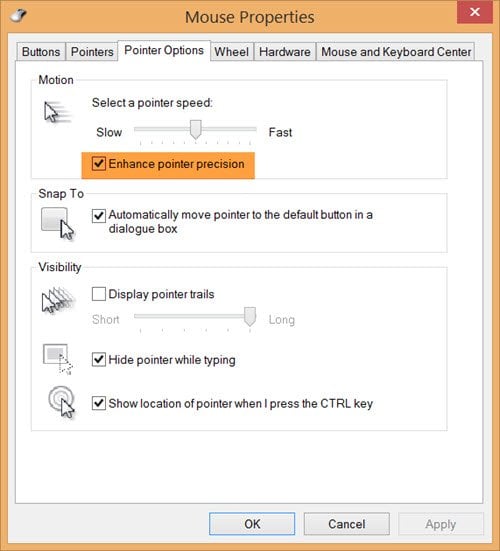
Si lo ha notado, hay una opción llamada Enhance Pointer Precision en Windows. Ha estado allí desde Windows XP, por lo que puedo recordar. ¿Qué es la precisión del puntero del ratón y qué hace? Muchos jugadores desactivan Pointer Precision cuando juegan en Windows. Por qué? Este artículo habla de esta característica en Windows 10/8/7 y de por qué los jugadores prefieren apagarla mientras juegan.
Qué es Enhance Pointer Precision
La velocidad física del puntero del ratón está bajo la constante observación del sistema operativo. Cuando la velocidad es regular, no pasa nada. Cuando la velocidad física del ratón es más rápida o mayor, la velocidad del puntero también aumenta para que no tenga que mover mucho el ratón sobre la alfombrilla.
Los ratones trabajan a una resolución de ppp inferior a la de la pantalla. Para que sea más fácil para los usuarios, Windows acelera o aumenta la velocidad del puntero cuando el ratón se mueve más rápido en una dirección. Aumenta la aceleración al mover el ratón de un punto a otro. Por consiguiente, cuando mueve el ratón más despacio de lo habitual, la velocidad del puntero se reduce para que pueda apuntar correctamente.
La precisión mejorada del puntero es básicamente la aceleración del ratón y cambia la sensibilidad del ratón dependiendo de la velocidad a la que se está moviendo. Calcula la velocidad del ratón y aumenta el DPI sobre la marcha cuando se detecta alta velocidad. Le da más control sobre el puntero, especialmente cuando mueve el puntero a pequeñas distancias en la pantalla. También proporciona una desaceleración más rápida del puntero cuando se reduce la velocidad o se detiene el ratón.
Un puntero se refiere al puntero del ratón o al puntero del panel táctil. Ambos son iguales e indican el puntero que puede ver en la pantalla. Está activado de forma predeterminada en Windows 8. Enhance Pointer Precision suaviza el movimiento del puntero del ratón. Cuando está activado, el puntero se mueve suavemente sin interrupciones visibles en el movimiento. Cuando está desactivado, es posible que vea que el puntero se mueve de forma un poco irregular. Esto es muy sutil, y para saber la diferencia, deberías deshabilitarlo/activarlo y ver.
Si hace que la velocidad del puntero sea mayor que la velocidad predeterminada, es posible que se produzca un comportamiento errático. Por eso es mejor mantener la velocidad predeterminada del ratón y luego activarla. Este comportamiento errático del ratón puede deberse a la aceleración del hardware de la tarjeta de vídeo y reducir la aceleración del hardware puede ayudar.
En algunos casos, si ha activado la opción Mejorar la precisión del puntero, es posible que el ratón no realice el seguimiento con la misma fluidez que antes de activar esta función. Por ejemplo, puede notar el problema específicamente cuando usa el ratón para dibujar lentamente una línea diagonal. En tales casos es mejor desactivar esta función.
Si desactivas la opción Enhance Pointer Precision mientras juegas
La aceleración varía de un ratón a otro y también depende de la resolución de la pantalla. Los juegos tienen sus propias resoluciones que son diferentes a las de la pantalla normal. Estos factores hacen que sea difícil para los jugadores determinar cuán rápido o cuán lento mover su ratón sobre la alfombrilla de ratón para obtener la ventaja de las opciones disponibles para ellos a través del juego que tienen la intención de jugar.
Dado que los jugadores necesitan hacer reacciones rápidas para una distancia corta del ratón, muchos prefieren desactivar la función de mejora del puntero del ratón con fines de precisión, ya que esta función hace que los movimientos lentos del ratón sean muy suaves y hace que el puntero se mueva demasiado lento.
Con la precisión del puntero desactivada, los jugadores pueden tener más control sobre sus ratones y otros dispositivos de señalización. Puede que te pierdas de marcha por un día, pero pronto te adaptarás a la nueva, pero constante velocidad del puntero del ratón. Esta es la razón por la que los jugadores prefieren desactivar la precisión de los punteros cuando juegan, ya que esto les permite controlar completamente el puntero del ratón y jugar mejor sin permitir que Windows añada sus propios cálculos a los punteros del ratón.
Cómo desactivar Pointer Precision en Windows 8/10
Abra el Panel de control > Ratón. En la ficha Opciones de puntero, verá la opción Mejorar la precisión del puntero .
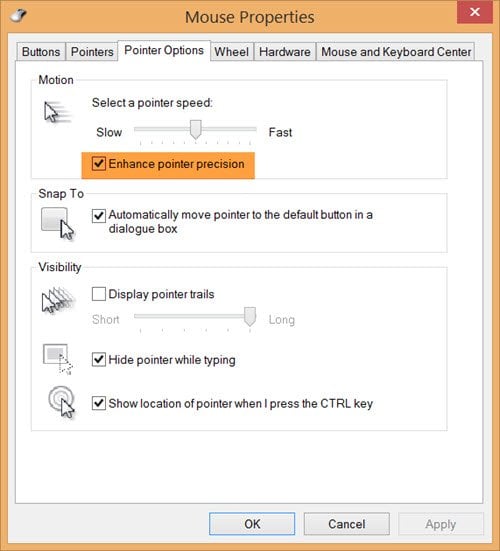
Puede desmarcar la casilla y hacer clic en Aplicar.
Enhance Pointer Precision mantiene la función de apagado o encendido
Por favor, recuerde que no hay una solución permanente para encenderlo o apagarlo. Si ve que la opción se está activando o desactivando sola, una y otra vez, el culpable podría ser el software relacionado con el ratón. En ese caso, es mejor eliminar cualquier software de mejora del ratón que pueda tener instalado. Por ejemplo, uno de estos programas es IntelliPoint, que promete mejorar la precisión de su ratón.
Si lo desea, puede modificar su registro y ver si le ayuda. Ejecutar regedit y navegar hasta la siguiente clave:
HKEY_CURRENT_USER\Panel de control\Mouse
MouseSpeed, MouseThreshold1 y MouseThreshold2 determinan cuándo y hasta qué punto la velocidad del cursor se acelera cuando el ratón se mueve rápidamente.
Cuando el ratón se mueve lentamente, el sistema mueve el cursor a una velocidad constante que es directamente proporcional a la velocidad a la que se mueve el ratón. Pero si el ratón se mueve más rápido que el valor de Umbral del ratón1 o Umbral del ratón2, el sistema puede responder acelerando el movimiento del cursor, de modo que el cursor se mueve dos o cuatro veces más rápido que el ratón.
Puede obtener más información al respecto en TechNet . Sus comentarios y aportaciones sobre el tema serán muy bienvenidos.
Por cierto, PointerStick puede ser de su interés si está buscando una herramienta de dispositivo de puntero virtual para presentaciones en pantalla grande.
Contenido Relacionado
[pt_view id=»1047b4eroy»]
